
عیب یابی لیبل پرینتر با بررسی چندین مورد سخت افزاری دستگاه و تنظیمات نرم افزاری آن ، به آسانی انجام می شود و کار مشکلی نمی باشد.
دستگاه لیبل پرینتر چیست ؟
این دستگاه ها جهت چاپ روی برچسب های رولی به کار می رود. اطلاعاتی شامل لوگو ، متن و بارکد و ... توسط این دستگاه ها چاپ می شوند. لیبل پرینتر در دو نوع لیبل پرینترهای صنعتی و لیبل پرینترهای رومیزی وجود دارند. نام های دیگری که برای لیبل پرینتر به کار می رود شامل بارکد پرینتر ، لیبل زن ، چاپگر بارکد و ... می باشد.

مشکلات سخت افزاری لیبل پرینتر
برای عیب یابی لیبل پرینتر در گام نخست سخت افزار دستگاه را بررسی می کنیم. برای بررسی سخت افزاری دستگاه ، پرینتر لیبل را باز کنید. اطمینان حاصل کنید که رول لیبل خام موجود می باشد. قسمت برچسب را به سمت بالا کشیده و لیبل را بازنشانی کنید. حال چاپگر را بسته و کلید Feed را بزنید.
اقدامات دیگری که برای بررسی سخت افزاری دستگاه باید انجام دهید ، بررسی اتصالات کابل برق، اتصالات کابل اترنت و قرارگیری ریبون در دستگاه می باشد. چنانچه اتصال با USB صورت گرفته است ، از درست وصل شدن آن اطمینان حاصل کنید. اگر دستگاه بیش از اندازه گرم شده است ، کلید پاور را خاموش کرده و پس از چندین دقیقه روشن کنید.
تمیز نمودن لیبل پرینتر و بررسی درست بسته شدن هد چاپ از اقدامات دیگر برای عیب یابی لیبل پرینتر به لحاظ سخت افزاری می باشد.
ایرادات اتصال اترنت
اگر چراغ اتصال اترنت سبز نباشد ، نشان دهنده این است که اتصال پرینتر به شبکه مشکل دارد.
یک برگه پیکربندی شبکه را با فشردن دکمه Feed و Cancel چاپ کنید. حال بررسی کنید اگر آدرس IP بر روی برچسب دوم به صورت 000.000.000.000 نمایش داده شده باشد ، یعنی دستگاه به طور صحیح به شبکه وصل نمی باشد. تمامی کابل های اتصالات مانند اتصال پرینتر به روتر را چک کنید.
اگر کابل ها فرسوده یا آسیب دیده می باشند ، سریعاً آنها را تعویض کنید. می توانید لیبل پرینتر را با کابل USB به جای کابل اترنت به سیستم خود وصل کنید.
ایرادات اتصال USB
گاهی دستگاه لیبل پرینتر بر روی سیستمی که به آن وصل می باشد ، عمل نمی کند. در این حالت برای عیب یابی لیبل پرینتر باید آن را به پورت USB دیگری اتصال دهید.
چنانچه بخواهید با سیستمی به غیر ازسیستم متصل شده به دستگاه لیبل زن عملیات چاپ را انجام دهید ، اما ناموفق هستید ، مراحل زیر را انجام دهید.
در تنظیمات کامپیوتر متصل به دستگاه لیبل زن ، در قسمت Device and Printers وارد شوید.
روی لیبل پرینتر کلیک راست کرده و گزینه Printer Properties را انتخاب نمایید.
تب sharing tab را انتخاب کنید و share this printer ( اشتراک گذاری لیبل پرینتر ) را تیک بزنید و سپس ok کنید. حال می توانید دسترسی لیبل پرینتر را در کامپیوتر دیگر چک کنید. اگر لیبل پرینتر در گزینه ها نبود ، آن را Add کنید.
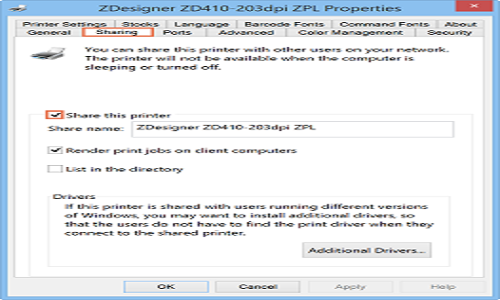
Ascend freezes
در ادامه عیب یابی لیبل پرینتر به این موضوع می پردازیم.
یک صفحه به صورت آزمایشی بر روی سیستم رایانه خود چاپ نمایید.
حال با مراجعه به Device and Printers ، روی پرینتر کلیک راست کنید و گزینه Printer Properties را کلیک کنید. در پنجره ی گشوده شده print test page را انتخاب کنید.
حال در صورت انتشار به قسمت Ascend ورود کرده و با کلیک روی Options ، گزینه ی Label را تیک بزنید. در صورتی که دستگاه لیبل پرینتر قادر به چاپ صفحه آزمایشی نبود، دوباره به Device and Printers رفته و روی پرینتر کلیک راست و گزینه ی See what’s printing را انتخاب کنید. اکنون تمام موارد نمایش دهنده در لیست را دیلیت delete کنید.
عیب یابی لیبل پرینتر در ویندوز 10
چنانچه سیستم متصل به لیبل پرینتر ، ویندوز 10 دارد و دستگاه چاپ نمی کند این مراحل را انجام دهید. در قسمت Device and Printers اگر پرینتر پیش فرض موجود نمی باشد ، روی چاپگر کلیک راست و set as default printer را انتخاب و در صورت نمایش پیام عدم مدیریت چاپگر پیش فرض آن را تأیید ( ok ) کنید.
بررسی خطاهای لیبل پرینتر
برای عیب یابی لیبل پرینتر باید مفهوم خطاهای داده شده توسط دستگاه را بدانید.
اگر خطای 8002 نمایش داده شده است ، به معنای استفاده از شماره پورت ارتباطی نامعتبر است.
خطای 8005 نشان دهنده این است که درگاه ارتباطی شما باز می باشد.
خطای 8015 به معنای آن می باشد که پورت ارتباطی مربوط به سیستمی انتخاب شده است که بیش از یک پورت ارتباطی در آن نصب و راه اندازی شده است.




